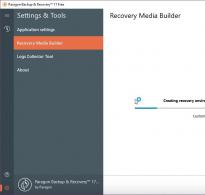Android 6.0 үшін файл менеджері 1. Android үшін файл менеджерлерінің рейтингі
Android платформасындағы телефондардың барлық дерлік иелері Android үшін ең жақсы файл менеджері қандай екеніне қызығушылық танытады.
Иә, олардың көпшілігі бүгінгі күні ойлап табылған және олардың әрқайсысының ерекшеліктері болуы мүмкін, бірақ бүгінгі күнге дейін «қайсысы жақсы?» Деген сұраққа нақты жауап жоқ.
Сондықтан басқа пайдаланушылардың бұл туралы не ойлайтынын білу пайдалы болар еді.
Бұл шолуда адамдардың әлеуметтік желілерде және форумдарда айтқан пікірлері пайдаланылады. Әртүрлі мақалалардың материалдары тек бір немесе басқа менеджерді сипаттау үшін пайдаланылды.
№1. ES File Explorer
Сонымен, біздің тізімдегі біріншісі «ES File Explorer» деп аталатын бүгінгі таңда ең танымал файл менеджері болады.
Бұл бағдарлама бір қарапайым себеппен үлкен танымалдылыққа ие болды - бұл өз түріндегі бірінші файл менеджері.
Шынында да, алдымен Android-де файлдарды көрсете алатын және оларды өңдеуге және жоюға мүмкіндік беретін стандартты Explorer болды.
ES File Explorer шолғышын Android 1.6 нұсқасында көруге болатынының өзі көп нәрсені көрсетеді.
Сондықтан форумдардағы әрбір екінші адам осы менеджер туралы жазатыны таңқаларлық емес.

Ең басынан бастап ES File Explorer функционалдығы стандартты шолғышқа қарағанда біршама кеңірек болды. Бүгінгі күні әзірлеушілер шынымен нарықты басқаруға тырысуда.
Ол үшін олар үнемі зерттеушісінің сыртқы түрін өзгертіп, оған қосымша функцияларды қосады.
ES File Explorer бағдарламасының негізгі мүмкіндіктері мыналар:
- Тегін таратылады;
- Бұлттық қызметтермен және мұрағаттық файлдармен жұмысты қолдайды;
- Жарнама жоқ;
- Пайдаланушыға ыңғайлы интерфейс (орыс тілінде);
- Ыңғайлы файлды өңдеу.
Бұл бағдарламалардың көпшілігі пайдаланушыға үнемі тітіркендіргіш жарнамалық материалдардың үлкен көлемін көрсететіндіктен бар.
Және бұл оларды пайдалануды өте ыңғайсыз етеді. Бірақ ES File Explorer шолғышында мұндай нәрсе жоқ. Файлдарды өңдеуге келетін болсақ, бұл туралы толығырақ айту керек.
ES File Explorer бағдарламасында өңдеу
Интерфейстің өзі 1-суретте көрсетілгендей көрінеді.

Көріп отырғаныңыздай, өте стильді. Ең басынан бастап пайдаланушы өзінің барлық қалталарын торда көреді (1-суретте көрсетілгендей).
«Көру» түймесін басу арқылы сіз осы белгішелердің өлшемін өзгерте аласыз.
Бір қызығы, бұл белгішелер неғұрлым үлкен болса, соғұрлым әрбір файл мен қалта туралы көбірек ақпарат көрсетіледі.
Әрбір файл үшін жою, атын өзгерту, көшіру және т.б. қоса алғанда, бірқатар әрекеттер қол жетімді.
Жоғарыда айтылғандай, Explorer мұрағатталған файлдармен жақсы жұмыс істейді және сізге қажетті файлдарды ашуға немесе олармен тікелей мұрағатта жұмыс істеуге мүмкіндік береді.
Негізінде, пайдаланушы мұрағатты ашқанын байқамайды, өйткені ол кез келген басқа кәдімгі қалта сияқты көрсетіледі.
ES File Explorer бағдарламасында автоматты топтау мүмкіндігі бар. Сонымен, сол жақ ашылмалы мәзірде элементтер бар - «Музыка», «Бейне», «Жүктеулер» және т.б.
Әзірлеушілер қосымша функцияларға ерекше назар аударады.
Ыңғайлы навигация бар.
Сондай-ақ, пайдаланушыларға X-plore File Manager файлдардың нобайларын қалай көрсететіні ұнайды - сіз әрқашан дерлік оның қандай файл екенін және оны толық экран режимінде ашу қажет пе екенін түсіне аласыз.
X-plore File Manager қолданбалармен де жұмыс істей алады - оларды жойыңыз. Кішігірім мүмкіндіктердің ішінде ең көп таралған ZIP түріндегі APK файлдарын ашуды атап өткен жөн.
Google Play-де X-plore File Manager басым оң рейтингке ие - орташа рейтингі 4,5.
Бір қызығы, бұл файл менеджері де өте ұзақ уақыт бойы бар. Ғаламторда адамдар оны Symbian заманынан бері пайдаланып келеді деген пікірлерді жиі кездестіруге болады.
Кемшіліктер
Әрине, әр нәрсенің өз кемшілігі бар.
Бұл X-plore файл менеджеріне де қатысты. Мысалы, менеджер жад картасын көрмейді, бейне ойнатқыш оған жұмыс істемейді және басқа да көптеген ұсақ нүктелер туралы пікірлерді жиі кездестіруге болады.
Негізінде, оларды ES File Explorer бағдарламасында да табуға болады, бірақ бұл жерде бұл әлдеқайда аз болады.
Бұл қандай да бір кемшілік деп айта алмаймыз, бұл бағдарлама өте танымал және бір жерде қателер болуы мүмкін.
Дегенмен, X-plore File Manager туралы пікірлердің көпшілігі өте оң және екі терезе режимі әлі де осы қолданбаға көптеген пайдаланушыларды тартады.

Көрнекі түрде X-plore File Manager екі терезе режимінде жұмыс істемесе де, мақтауға болатын нәрсе бар екені анық. Әрбір файлдың жанында оның кеңейтімі, жасалған күні және көлемі жазылған.
Жоғарғы жағында әрбір нақты файлмен жасауға болатын әрекеттер белгішесі бар.
Төменгі жағында жадтың қаншалықты толы екенін көрсететін прогресс жолағы бар екені де қызық. Жалпы, мұның бәрі әртүрлі пайдаланушылар үшін өте ыңғайлы.
№3. Жалпы қолбасшы
Жақсы ескі Total Commander, оны бәріміз кем дегенде бір рет үйдегі компьютерлерде қолдандық.
Шынында да, көптеген жылдар бұрын бұл файл менеджері бәрімізді қызықтырды, өйткені ол барлық файлдарды, тіпті жасырын файлдарды ыңғайлы интерфейспен және көптеген қосымша функциялармен көруге мүмкіндік берді.
Айта кету керек, Total Commander мобильді нұсқасы, компьютер нұсқасы сияқты, қарапайым пайдаланушыларға емес, «озық» пайдаланушыларға арналған.
Бұл жай ғана шағын функционалдық белгішелердің үлкен саны бар деп айтуға болады - олардың әрқайсысы бір немесе басқа әрекетке жауап береді.
Кейбір адамдар Total Commander қалай жұмыс істейтінін және қай түйменің не істейтінін анықтауға бір сағаттан астам уақыт жұмсайды.
Бірақ сол «озық» пайдаланушылар арасында бұл шынымен де ең танымал.
Total Commander-дің қарапайым пайдаланушыларын жарнамалық материалдардың жоқтығы, мұрағатталған файлдармен жұмыс істеу мүмкіндігі, орыс тіліндегі интерфейсі және оның жай ғана тегін болуы қызықтырады.
Интерфейстің өзі де өте берік көрінеді. Жоғарыда айтылғандай, негізгі функциялардан басқа, мобильді Total Commander көптеген қосымша мүмкіндіктерге ие.

4-суретте көріп отырғаныңыздай, Explorer терезесінің төменгі жағында Total Commander бағдарламасына арналған әйгілі қосымша түймелер бар.
Сонымен, онда біз бірнеше файлдарды таңдау батырмасын, мұрағаттау, жою, басқа атпен сақтау түймешігін, әртүрлі сұрыптау опцияларына арналған түймелерді және т.б. көре аламыз.
Жоғарғы жағында іздеу түймелері және басқа қосымша функциялар бар.
Бір қызығы, біз жоғарыдағы суретте көріп тұрған барлық негізгі түймелер Total Commander-тің барлық функцияларын білдірмейді, олардың көпшілігі бар. Мұның бәрі өте берік көрінеді.
Кемшіліктер
Кемшіліктерге келетін болсақ, ең бастысы - бұлтты сақтаумен жұмыс істеу мүмкіндігінің жоқтығы.
Әзірлеушілер бұл мәселені жақын арада шешуі әбден мүмкін, өйткені бүгінде әрбір бесінші пайдаланушы «бұлтты» пайдаланады және осыған байланысты Total Commander тұтынушылардың айтарлықтай үлкен аудиториясын жоғалтады.
Бірақ Total Commander-тің негізгі кемшілігі - бұл дирижердің күрделілігі. Егер сіз оны екінші жағынан қарасаңыз, бұл файл менеджерінде көптеген функциялар бар, бұл оны көптеген пайдаланушылар үшін алмастырылмайтын етеді.
Теріс бағаларды бұл функцияны қажет етпейтіндер ғана береді.
Кез келген жағдайда Total Commander жүктеп алуға болатын және бейне, аудио және фотоматериалдардың болуын білдіретін барлық файлдарды қабылдайды.
Ең бастысы, бұл функцияның барлығы тегін және бағдарлама ешқандай жарнаманы қамтымайды.
Шын мәнінде, Total Commander файлды зерттеушілер арасында ғана емес, негізінен ең функционалды қолданбалардың бірі болып табылады.
Маңызды! Total Commander қатып қалмайды, барлық алынбалы медианы көреді және бұзылмайды. Сондықтан, егер сізге функционалдық ұнаса және Total Commander-тің барлық түймелерін анықтаудан қорықпасаңыз, оны жүктеп алып, өз рахатыңыз үшін пайдаланыңыз!
Total Commander қолданбасын кез келген басқа қолданба сияқты орнатуға болады.
№ 4. Solid Explorer
Бұл тегін таратылмайтын санаулы бағдарламалардың бірі. Бірақ оның бағасы таза символдық - 65 рубль.
Негізінде, сіз Solid Explorer бағдарламасының барлық кең мүмкіндіктерін төлей аласыз (әрине, Total Commander сияқты кең емес), ол туралы кейінірек айтатын боламыз.
Бір қызығы, Solid Explorer-дің танымал болуының басты себебі - оның тартымды интерфейсі.
Көптеген адамдар телефонды өте заманауи және стильді етіп көрсетеді деп жазады.
Samsung телефондарының кейбір иелері Solid Explorer олардың құрылғылары үшін ең жақсы екенін көрсетеді - ол өте жақсы сәйкес келеді.
Жалпы алғанда, бұл мұндай бағдарламалардың барлық стандартты мүмкіндіктеріне ие толық стандартты зерттеуші.

Көріп отырғаныңыздай, интерфейс шынымен өте әсерлі көрінеді. Бұл көріністе ерекше ештеңе көрмейтін адамдар бар.
Дегенмен, Solid Explorer өте теңшеуге болады.
Мысалы, сіз өзіңіздің бірегей тақырыпты қоя аласыз, онда бүкіл зерттеуші жобаланады.
Кемшіліктердің ішінде орыс тілінің төмендігін атап өту керек. Ресейден және жақын елдерден келген пайдаланушылардың көпшілігі қосымшаның толық аудармасы жоқ деп жазады.
Әрине, бұл бағдарламаның танымалдылығына кері әсер етеді.
Кейбір пайдаланушылар түбірлік құқықтары бар Solid Explorer бағдарламасы вирустардың құрылғыға енуіне немесе жеке деректерге қол жеткізуіне себеп болатын өте қауіпті құрал екенін атап өтеді.
Өйткені, бұл файл менеджері, мысалы, қоңырауларға қол жеткізе алады. Бұл бағдарлама сіздің телефоныңыздан біреуге дербес қоңырау шала алатынын білдіреді.
Көптеген адамдар дирижерге мұндай функцияның не үшін қажет екенін түсінбейді.
Дегенмен, Solid Explorer-де кемшіліктерге қарағанда көптеген артықшылықтар бар. Оның Google Play-дегі орташа рейтингі 4,6. Шын мәнінде, өте аз бағдарламалар мұндай көрсеткішпен мақтана алады.
Иә, бұл менеджер тегін емес, бірақ оны жаңадан бастаған пайдаланушылар міндетті түрде орнатуы керек. Solid Explorer-мен салыстырғанда атақты ES File Explorer «тағамдық процессорға» ұқсайды.
Олар мұны айтады, өйткені ES-де көптеген артық қажет емес мүмкіндіктер бар. Solid Explorer бағдарламасының барлығы негіздерге қатысты.
Жұмыс сипаттамасы
Бірден айта кету керек, Solid Explorer-де барлығы Total Commander-ге қарағанда әлдеқайда анық. Сондықтан бұл файл менеджері қарапайым пайдаланушылар үшін қолайлы.
Бұл көпшілік екені анық, сондықтан Solid Explorer-дің үлкен танымалдылығы өте қисынды болып көрінеді. Айтпақшы, бұл менеджердің бірден бірнеше тереземен жұмыс істеу мүмкіндігі де бар.
Рас, X-plore файл менеджерінде бұл режим сәл жақсырақ жасалған.
Қосымша құралдар жад карталарын және ішкі жадты талдауды қамтиды. Дәл осылай жеке қалтаны талдауға болады.
Әрбір файлды/қалтаны басқан кезде қосымша құралдар пайда болады.
Жалпы, пайдалану процесі өте қарапайым. Бағдарлама терезесінің сол жағында деректер алынған барлық қолжетімді көздерді көруге болады.
Мұнда жад картасындағы немесе құрылғының ішкі жадындағы әдеттегі қалталар, сондай-ақ бұлтты сақтау орны бар.
Олардың әрқайсысында жүктеме деңгейі бар, ол пайызбен көрсетіледі. Бағдарламаның осы бөлімінің жоғарғы жағында параметрлер түймесі бар.
Негізгі терезедегі қалталардың өзі де файлдар сияқты жасалған күнімен және бос орынмен бірге көрсетіледі.
Белгілі бір қалтадағы файлдардың саны да көрсетіледі. Қалтаны ашқан кезде әрбір жеке файлдың нобайын көре аласыз.
№5. Cheetah Mobile файл менеджері
Бір қызығы, әдепкі бойынша телефондарға жиі орнатылатын кәдімгі Файл менеджері бар. Сірә, Файл менеджері сіздің бірінші файл менеджеріңіз болады.
Бірақ Cheetah Mobile файл менеджері стандартты файл зерттеушілерінен өте ерекшеленеді.
Және ол жоғарыда сипатталған барлық ұқсас бағдарламалардан айтарлықтай ерекшеленеді.
Сонымен қатар, соңғы жаңартулардың біріне дейін Cheetah Mobile файл менеджері ең аз функцияларды қамтитын стандартты зерттеуші болды.
Бүгінгі күні бұл бағдарлама орнатуға оңай және пайдалану ыңғайлы өте функционалды зерттеуші болып табылады.

Айырмашылықтар сыртқы көріністе. Негізгі экранда барлық файлдар таратылатын санаттар кітапханасы бар.
Файлды іздеу қол жетімді және бұл ортақ кітапханаға да, жеке қалталарға да қатысты.
Сол жақта бірдей файлдар кітапханасы мен «Төте жолдар» бөлімін ұсынатын жылжымалы панель бар.
Бұл бөлімде «үйге», яғни бастапқы каталогқа, желіні тексеруге және т.б. баруға арналған түймелер бар.
Айта кету керек, мұнда барлығы өте ыңғайлы санаттарға бөлінген. Кітапханада, мысалы, телефонның жадына соңғы қосылғанның барлығын қамтитын «Жаңа файлдар» деп аталатын қалта бар.
Сондай-ақ орнату файлдары жиналатын «apk файлдары» қалтасы бар.
«Бетбелгілер» деп аталатын бөлім бар. Пайдаланушы оған өзінің сүйікті қалталары мен файлдарын дербес енгізе алады.
Әрине, көптеген қосымша элементтер бар. Олардың барлығы бөлек бөлімге орналастырылған.
Олардың ішінде жад анализаторы және қажетсіз деп аталатын файлдарды тексеру, яғни қажет емес, тек жадты толтырады.
Жоғарыда аталған «Жарлықтар» бөлімінде «Желі» деп аталатын төте жол бар. Ол бұлтты сақтауды немесе Интернетте жұмыс істеуге қатысты басқа функцияларды Explorer-ге қосуға мүмкіндік береді.
Ең бастысы, мұрағат файлдарына, яғни .zip және .rar кеңейтімі бар файлдарға қолдау көрсетіледі. Бұл файл менеджеріндегі параметрлер де өте ыңғайлы.
Жалпы, бәрі де адамдар үшін жасалған.
Адамдар не дейді
Бір қызығы, Google Play-де Cheetah Mobile файл менеджерінің рейтингі 4.4, бірақ бұл қосымшаның бетінде теріс пікірлер өте аз.
Олардың кейбіреулері кейбір жаңартулардың қате шығарылғанына немесе жай ғана дұрыс орнатылмағандығына байланысты.
Мысалы, адамдар Cheetah Mobile-дан File Manager нұсқасын жаңартқаннан кейін файлдарды көшіру немесе жылжыту сияқты кейбір стандартты функциялар жұмысын тоқтатты деп жазады.
Негізінде, пайдаланушылар бұл қолданбаны өте ұнататынын жазады және олар достары мен таныстарына Cheetah Mobile-дан File Manager қолданбасын ұсынады.
Пайдаланушылардың пікірінше, Cheetah Mobile файл менеджерінің негізгі артықшылықтары келесідей:
- Файлдарды ыңғайлы сұрыптау мүмкіндігі бар, соның арқасында құрылғының жадындағы, алынбалы тасымалдағышта және бұлттық жадтағы барлық нәрсені ұйымдастыруға болады;
- Басқа зерттеушілерде көрінбейтін файлдарды көруге болады;
- Компьютерге физикалық кабельдерсіз қосылуға болады;
- Түрлі файлдарды қаптамадан шығаруға және қысуға болады;
- Пайдаланушылар жек көретін жарнамалар немесе баннерлер жоқ.
Жалпы алғанда, Cheetah Mobile файл менеджері де адамдар үшін жасалған және ол «бәрі тапқыр» принципі бойынша жұмыс істейді.
№ 6. ASTRO файл менеджері
Файл менеджерлерінің тағы бір өте лайықты өкілі. Артықшылықтардың ішінде сіз Wi-Fi және Bluetooth желілерімен жақсы дамыған жұмысқа назар аударуыңыз керек.
Бұл үшін сізге әлі де белгілі бір кеңейтімдерді орнату қажет болады.
Сондай-ақ барлық ықтимал қоймалардағы файлдарды және олардағы жеке қалталарды ыңғайлы іздеу мүмкіндігі бар.
Үлкен артықшылығы - Linux операциялық жүйелеріне арналған tar.gz кеңейтімі бар файлдарды қолдау.
Әрине, классикалық мұрағаттармен жұмыс істеу де сол деңгейде.
Сонымен қатар, барлық осы кең функционалдылық түбірлік құқықтарды қажет етпейді, бағдарламаның өзі қажетті функцияларға қол жеткізе алады.
Екінші жағынан, бұл біршама қорқытуы мүмкін, өйткені ASTRO File Manager теориялық тұрғыдан құпия және жеке функцияларға қол жеткізу мүмкіндігіне ие.
Бірақ бұл туралы пайдаланушылардан әлі ешқандай шағым түскен жоқ.

Айтпақшы, ASTRO File Manager шолулары туралы айтатын болсақ, пайдаланушылар көбінесе осы файл менеджерінің келесі артықшылықтарын атап өтеді:
- Барлық функциялардың қарапайымдылығы мен анықтығы. Адамдар жоғарыда аталған кейбір зерттеушілермен болғандай, бұл файл менеджерін анықтауға сағат жұмсаудың қажеті жоқ деп жазады.
- Ешқандай қатып қалу немесе ақаулар жоқ. Оның үстіне бұл еуропалық мобильді өнімдердің қытайлық арзан аналогтарына да қатысты.
- Бағдарлама бұрыннан орнатылған бағдарламалардан орнату файлдарын, яғни .apk жасауға мүмкіндік береді, содан кейін оларды басқа құрылғыға оңай тасымалдауға және орнатуға болады.
- Пайдаланушыға ыңғайлы интерфейс.
Соңғысына келетін болсақ, осы жерде тоқтап, толығырақ сөйлескен жөн.
Интерфейс
ASTRO File Manager сыртқы түрі №7 суретте көрсетілгендей көрінеді.

Көріп отырғаныңыздай, бағдарламада барлық файлдар мен қалталарды, сондай-ақ орнатылған бағдарламаларды көрсететін мәзір бар.
Осы элементтердің әрқайсысы онымен іске қосылуы, тексеруі, жойылуы, көшірілуі және басқа стандартты функцияларды орындауы мүмкін.
Файлдарды аты, өлшемі, жасау уақыты және кеңейтімі бойынша ұйымдастырудың ыңғайлы мүмкіндігі бар. Интерфейс өте ыңғайлы және Android-тің орташа нұсқаларына жақсы сәйкес келеді.
ASTRO файл менеджері, шынын айтсам, осы операциялық жүйенің соңғы нұсқаларының пайда болуына өте жақсы сәйкес келмейді. Бірақ мұны өте аз пайдаланушылар байқайды.
Негізінде, бұл файл менеджері ұялы телефондарға арналған кондукторларды өндіруге арналған саланың үздік дәстүрлеріне сәйкес жасалған. Дегенмен, әрине, оның кемшіліктері де бар.
Кемшіліктер
Пайдаланушылар Google Play-де және форумдарда байқаған және жазған ASTRO файл менеджерінің негізгі кемшіліктері мыналар:
- Әртүрлі файлдар мен қалталарды қалыпты қарауға жиі кедергі келтіретін жарнамалық материалдардың болуы;
- Фотосуреттерді қараудың ыңғайсыз режимі (бірақ оны пайдаланушының жеке қалауы бойынша реттеуге болады);
- Кейбір телефон модельдерінде көптеген апаттар бар (осындай модельдердің нақты тізімін ешкім атай алмайды, мысалы, бұл Sony XPERIA M4);
- Файлдарды көшіру проблемалары, көбінесе бағдарлама кейбір сақтау құралдарын көрмейді;
- Файлдарды жылжыту проблемалары (Google Play-дегі бірнеше түсініктемелер осы нақты мәселеге арналған).
Бір қызығы, ASTRO File Manager әзірлеушілері бір Google Play-де отырады және олардың бағдарламасы туралы пікірлерді оқиды.
Олар проблемалар туралы хабарламалардың көпшілігіне жауап береді, оларға электрондық пошта арқылы жазуға кеңес береді немесе осы немесе басқа мәселені қалай шешуге болатынын жазады.
Олар басқа сайттарда да көрінді. Бұл күндері өте сирек кездеседі. Жалпы алғанда, ASTRO File Manager сізді тек ыңғайлы интерфейсімен және қарапайымдылығымен тарта алады.
Бірақ мен оқыған барлық пікірлерге сүйене отырып, мен бір қарапайым кеңес бере аламын.
Кеңес:Егеріске қосылғаннан кейін бірден ол бұзыла бастайды, көшіру кезінде проблемалар туындайды және т.б., оны дереу жойып, ақауларды түзетуге тырыспаған дұрыс.
Нәтижелер
Сонымен, жоғарыда біз бүкіл әлемдегі пайдаланушылар арасында өте танымал 6 файл менеджерін қарастырдық.
Әрине, олардың барлығында белгілі бір проблемалар мен кемшіліктер бар, бірақ бұл олардың «аудитория көзайымы» рейтингінде өте жоғары орындарды иеленуіне кедергі келтірмейді.
Қай менеджер ең жақсы?
Аралық қорытындылар келесідей:
- ES File Explorer пайдасына жарнаманың жоқтығы және бағдарлама қызметтеріне ақы төлеу, сонымен қатар жылдар бойы дәлелденген сенімділік.
- X-plore файл менеджері жақсы жобаланған екі терезе режимі үшін көпшілікке ұнайды. Негізінде, әйтпесе бұл ең көп таралған өткізгіш.
- Total Commander тек тәжірибелі пайдаланушыларға арналған; жаңадан бастаушылар мұндай әртүрлі функциялармен шатасуы мүмкін. Екінші жағынан, егер сіз мұның бәрін түсінсеңіз, Total Commander-ді басқа ештеңеге айырбастау мүмкін емес.
- Solid Explorer файлдармен жұмыс істеуге қажетті барлық негізгі нәрселерді қамтиды. Файл менеджері
- Cheetah Mobile барлығын сұрыптап, құрылымдауды қалайтындарға ұнайды. Әйтпесе, бұл да кәдімгі дирижер.
- Ақырында, ASTRO File Manager ыңғайлы интерфейсімен, әдемі дизайнымен және орнату файлдарын жасау мүмкіндігімен мақтана алады (басқа менеджерлерде де бар, бірақ мұнда ол әлдеқайда жақсы дамыған).
Мұның бәрінің нәтижесі мынада: пайдаланушылар өз пікірлерінде ES File Explorer-ді жиі атап өтті. Оның көптеген жылдар бойы танымал болуының басты себебі - оның сенімділігі.
Бұл бағдарлама өте сирек бұзылады.
Сондықтан көшбасшының сары жейдесі бүгін ES File Explorer-ге барады. Дегенмен, функционалдылықты түсінуге уақытыңыз болса, Total Commander қолданбасын қолданып көріңіз.
Егер бәрі ойдағыдай болса, сіз оны басқа нәрсеге айырбастамайсыз!
Біздің бүгінгі жеңімпаздарымыз туралы қосымша ақпаратты төмендегі бейнеден табуға болады. Сондай-ақ, пайдаланушылардың біреуінің қайсысы жақсы екендігі туралы пікірі бар.
Ең жақсы файл менеджерін таңдау
Android үшін ең жақсы файл менеджері: ТОП 6 бағдарламалар
Романов Станислав 24.10.2015 13658
Android 6.0 ендірілген файл менеджерін қалай ашуға болады?
Бірнеше жыл бұрын Android жүйесінде құрылғыдағы файлдарды көруге арналған қолданбаны байқай аласыз: ішкі жадта да, жад картасында да. Бұл файлдарға қол жеткізудің негізгі жолы болды, бірақ, өкінішке орай, тәсілдер көп ұзамай өзгерді.
Содан бері пайдаланушылар Google Play дүкенінде қол жетімді үшінші тарап файл менеджерлерін жиі пайдаланады, бірақ Android 6.0 Marshmallow жүйесінде әзірлеушілер әдепкі бойынша жүйеде қол жетімді менеджерді қайтадан орналастырды. Оны табу қиын, себебі бұл сіз күткендей дербес қолданба емес. Бірақ оған қол жеткізудің жолы бар.

«Параметрлер» қолданбасына өтіп, «Сақтау және USB» бөліміне төмен жылжыңыз. Оны басыңыз және ішкі жад қойындысының төменгі жағында «Көру» опциясын көресіз. Менеджерге өту үшін оны басыңыз.
Менеджер өте оңай; Қалталар арасында шарлау өте қарапайым, сонымен қатар іздеу функциясы бар, қалталар мен файлдарды торда немесе тізімде көруге болады. Файлдарды аты, өлшемі және өзгерту күні бойынша сұрыптауға болады.

Бөлісуді жою немесе файлды/қалтаны жылжыту үшін оны таңдау үшін қажетті элементті түртіп, ұстап тұрыңыз. Жою және бөлісу опциялары әрекеттер жолағында пайда болады. Сізге қалта белгішелері ұнамауы мүмкін. Фотосуреттер шағын нобайлармен көрсетіледі. Пайдаланушы интерфейсі өте өкінішті. Дегенмен, жергілікті файл менеджері әрқашан пайдалы бола алады.
Маңызды
Пікірлер
Айдағы үздік 10
Пікірлер
Неліктен мен UC браузерінен Chrome браузеріне ауыстым?
Қайнап жатыр. Мен UC Browser әзірлеушілерінің ерсі әрекеттеріне енді шыдай алмадым және шамамен бір ай бойы мобильді Chrome браузеріне толығымен ауыстым. Мұның бес себебі бар, соны бірден есіме түсіріп, сіздерге жеткізуді жөн көрдім.
Романов Станислав
Неліктен Windows 10 HDD орнына SSD көмегімен пайдаланылуы керек?
Microsoft корпорациясы Windows 7 және Windows 8/8.1 пайдаланушылары үшін Windows 10 жүйесіне тегін жаңартуды шығарған кезде, көпшілігі кәдімгі қатты дискіні пайдаланды. Трендті бұзу әлі қиын. Жүйе үшін де, сіз үшін де SSD HDD-ден неге жақсы екенін түсінудің уақыты келді.
Романов Станислав
Google Chrome-ға ауыспаудың 5 себебі
Мен Glavred және Streak қызметтерінде Firefox кеңейтімдері жоқ екенін білдім. Мен Chrome-ға ауысатын уақыт келді деп ойладым, өйткені оның келесілері бар. Өйткені, бір кездері мен Maxthon-дан кейін Firefox-қа үйренгенімдей, сізге жаңа браузерге үйрену керек.
Романов Станислав
Тұтынушыдан Windows 10 туралы 7 ұпай: кірпі жолын қалдыру
Сәлеметсіздер ме, тақтайша ағайындар! Бүгін, баннерлер... Хм... Хмм, кешіріңіз, мен Apple смартфондарының барлық иелері ерекше бағдары бар фанатиктер болған, жасыл робот иелері «алаяқтар» болған жақсы кездерді сағынышпен еске аламын. «терезе телефонының» идеалистері біртүрлі адамдар болды.
Дурилка Картон
Android 6.0 нұсқасына жаңартылған Nexus құрылғыларын зерттеу көрсеткендей, Google мобильді жүйесінің соңғы нұсқасында мүлдем анық емес функциялар бар. Соңғыларының бірі - кіріктірілген бұрын Android жүйесінде жоқ файл менеджері.

Оған қол жеткізу үшін жүйе параметрлеріне өтіп, «Сақтау және USB дискілері» тармағын таңдап, элементтер тізімін ең төменгі жағына айналдырып, «Ашу» түймесін басыңыз. Осыдан кейін іске қосылды файл менеджері Play Store дүкенінен қуатты комбайндармен тең шарттарда бәсекеге түсе алмайды, бірақ ол бірқатар қарапайым функцияларды орындайды. Ең алдымен, біз медианың немесе картаның мазмұнының тізімін көру, сондай-ақ оларды көшіру және іске қосу туралы айтып отырмыз. Кейде өмірді айтарлықтай жеңілдететін нысандар тобының таңдауы бар.


Қарапайымдылығына қарамастан, Android 6.0 менеджері мультимедиялық файлдарды алдын ала қарауды көрсетеді, сұрыптаудың бірнеше түрі және тіпті кірістірілген іздеуі бар. Сонымен қатар, объектілер туралы ақпаратты қарау функциясы бар, мысалы, кескіндер үшін ол EXIF файлындағы кейбір деректерді көрсетеді.


Неліктен Google таңбашаны орналастырмағаны әлі толық түсініксіз Android 6.0 жүйесінде файл менеджерін іске қосу. Компания оны толығымен қанағаттандырмайды немесе Play Store дүкенінен оның аналогтарына басқа бәсекелес құрғысы келмейді, осылайша әзірлеушілердің кірісін азайтады деп болжауға болады.